반응형
리눅스 개발환경에서 일하다보면 터미널의 내용을 드래그해서 복사하거나 우클릭해서 클립보드에 복사된 내용을 붙여넣는 행동을 많이 하게 됩니다. 이게 습관이 되서 맥북에서 사용하는 iTerm 터미널에서도 같은 행동을 하고 불편함을 느끼더라구요.. 그래서 설정하는 법을 찾아봤습니다.
iTerm2 터미널 드래그한 영역 복사
iTerm2 실행 후 맥 상단 iTerm2 클릭 > Settings 클릭 > General > Selection

맨 상단의 Copy to pasteboard on selection 체크
이렇게 하면 드래그한 영역을 복사할 수 있습니다.
iTerm2 터미널에서 복사한 내용 붙여넣기
Settings > Pointer > Bindings

Right button single click 을 찾아서 하는 역할을 변경해줘도 되고 없으면 추가해주면 됩니다!
저는 Right button single click 이랑 Open Context Menu 가 Binding 되어있어서 변경해주었습니다.
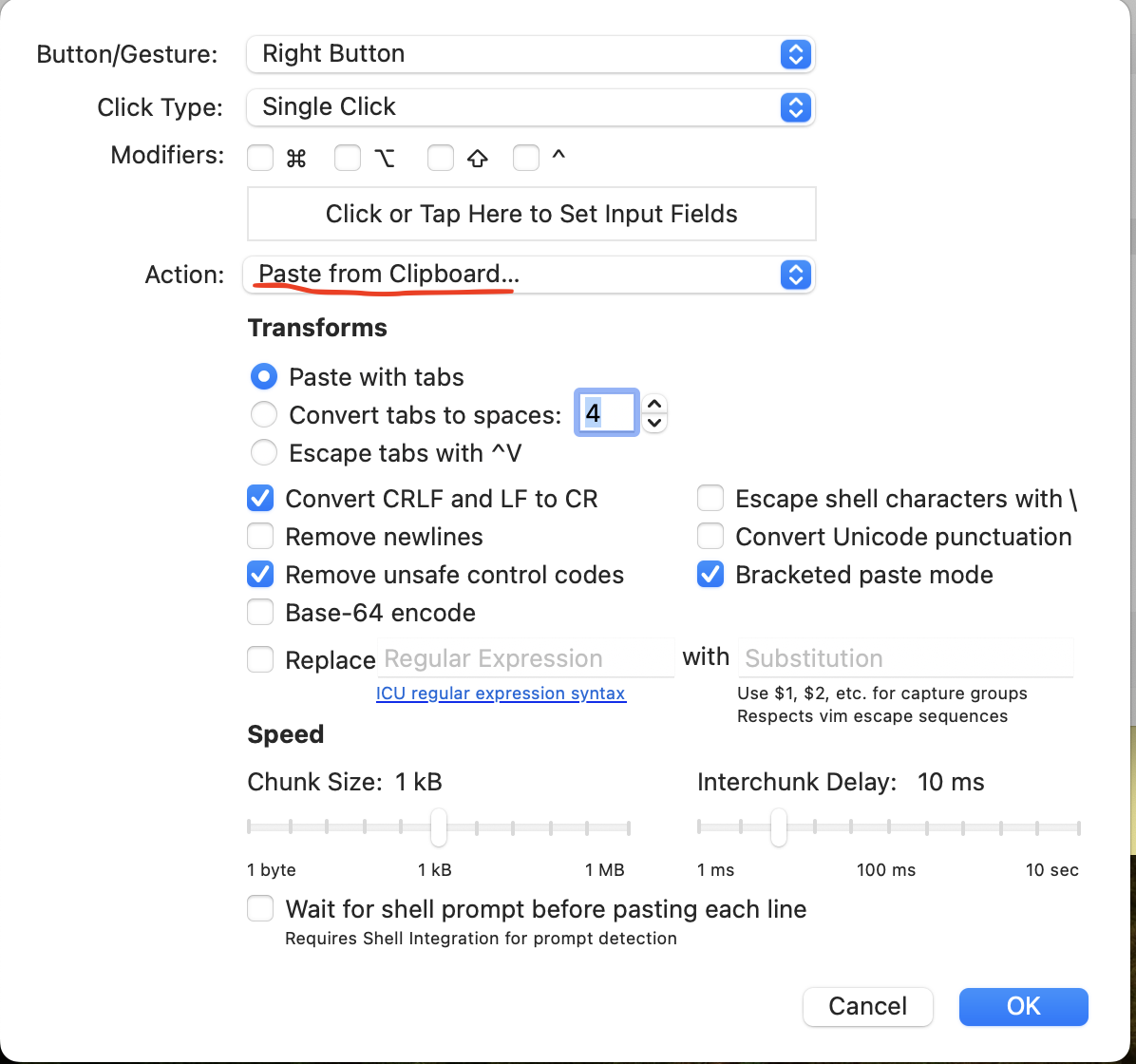
Right button single click을 더블클릭하면 위처럼 팝업이 나옵니다.
Action에서 클립보드에서 복사하기를 찾아서 위 사진처럼 설정해주면 됩니다.
다른 체크박스는.. 어떤 역할을 하는지 몰라서 그냥 신경쓰지 않고 ok 해줬습니다.
이렇게 간단하게 설정함으로써 Mac 터미널 드래그 복사, 우클릭 붙여넣기를 가능합니다!
반응형
'linux' 카테고리의 다른 글
| [Linux] vi에서 여러줄 블록 잡고 주석 처리하는 법 / 주석 해제 하는 법 (0) | 2024.02.21 |
|---|---|
| [Linux] 파일, 폴더 개수 확인하는 명령어 (0) | 2022.12.22 |